SharePoint 사이트 홈페이지에 다른 페이지 사용
Applies To
SharePoint Server 구독 버전 SharePoint Server 2019 Microsoft 365의 SharePoint 비즈니스용 Office SharePoint 관리 센터SharePoint 새 환경 페이지는 이미지, 문서 및 웹 파트를 사용하여 아이디어를 공유하는 좋은 방법입니다. 쉽고 빠르게 페이지를 게시할 수 있으며, 모든 장치에서 유려하게 표시되는 페이지를 볼 수 있습니다. SharePoint 클래식 사이트를 사용하는 경우에도 기존 페이지를 사이트의 홈페이지로 만들 수도 있습니다.
참고 사항:
-
다른 페이지를 홈페이지로 설정하려면 사이트 소유자여야 합니다.
-
홈페이지로 사용하는 페이지는 사이트의 페이지(또는 사이트 페이지) 라이브러리에 저장되어야 합니다. 그렇지 않으면 편집 단추 및 기타 기능을 사용할 수 없습니다.
페이지를 아직 만들지 않은 경우 사이트에 페이지 추가의 단계를 사용하여 페이지를 만들 수 있습니다.
홈페이지에 사용할 게시된 페이지가 있으면 다음을 수행합니다.
-
설정

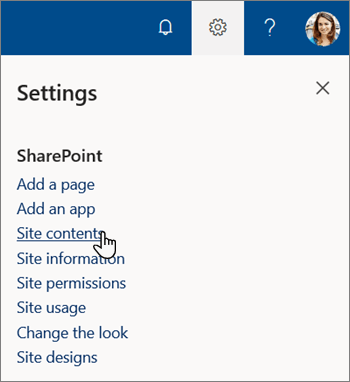
-
사이트 콘텐츠 페이지에서 사이트 페이지를 선택합니다.
-
사이트 페이지 라이브러리에서 홈페이지를 만들 페이지를 찾고 페이지 제목 왼쪽의 원형 옵션 단추를 선택합니다.
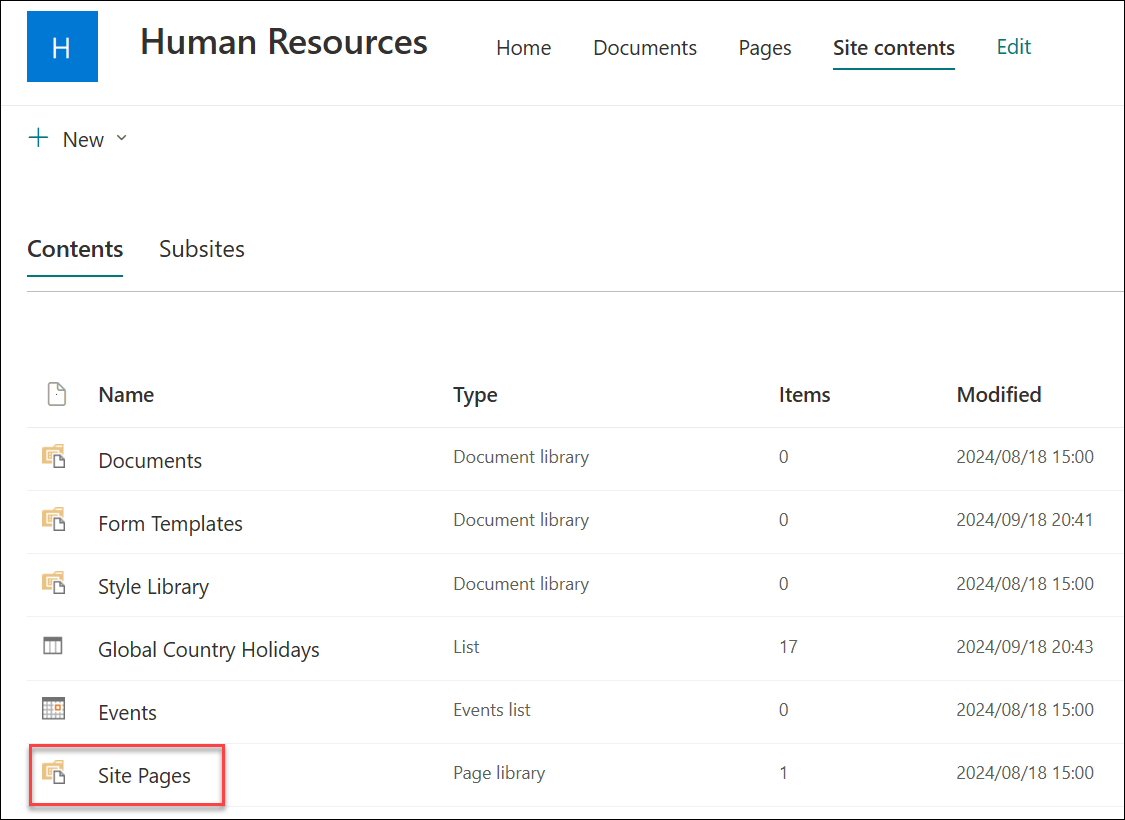
-
페이지 제목 옆에 있는 가로 타원을 선택한 다음 홈페이지 만들기를 선택합니다.
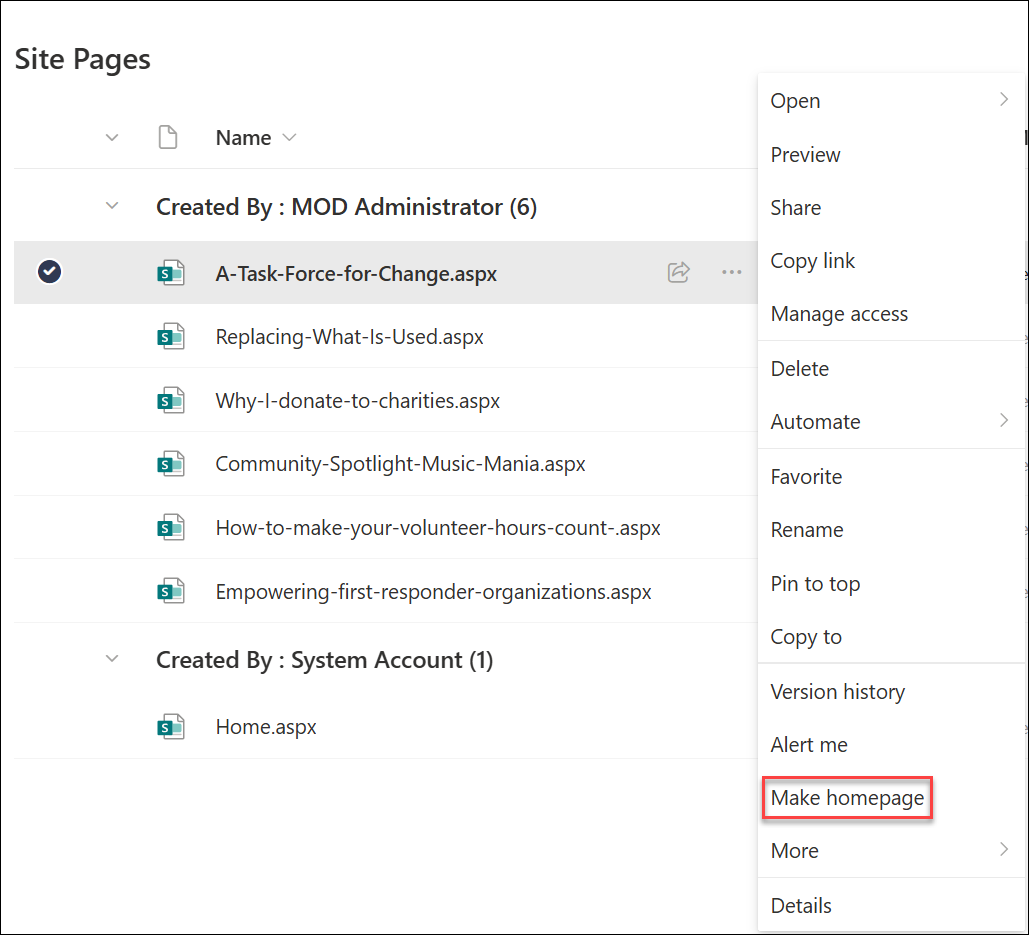
참고: 위에서 설명한 메뉴 옵션이 표시되지 않으면 클래식 환경에서 페이지 라이브러리를 볼 수 있습니다. 이러한 옵션을 보려면 왼쪽 아래에서 클래식 환경 종료 를 선택하여 문서 라이브러리를 새 환경으로 전환합니다. 클래식 환경의 전환에 대한 자세한 내용은 목록 또는 문서 라이브러리의 기본 환경 전환을 신규 또는 클래식에서 찾을 수 있습니다.










